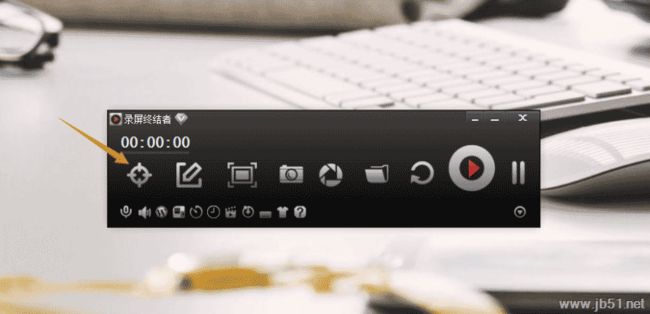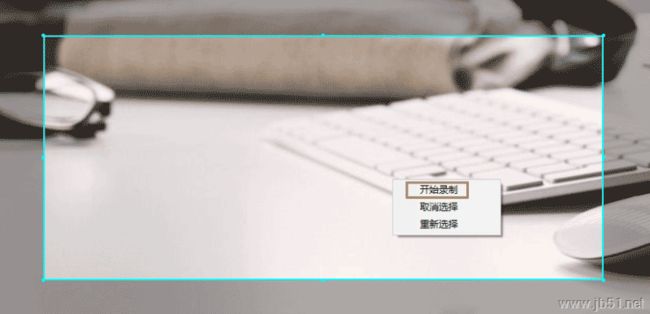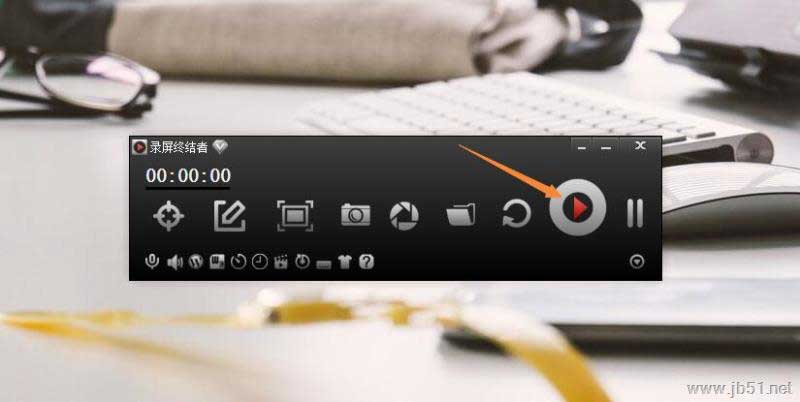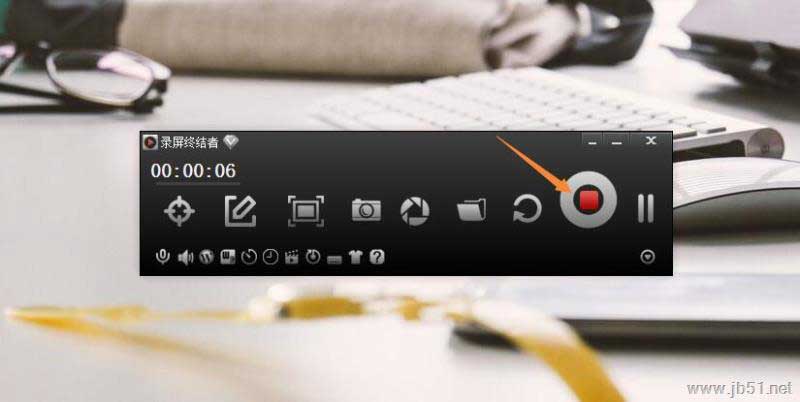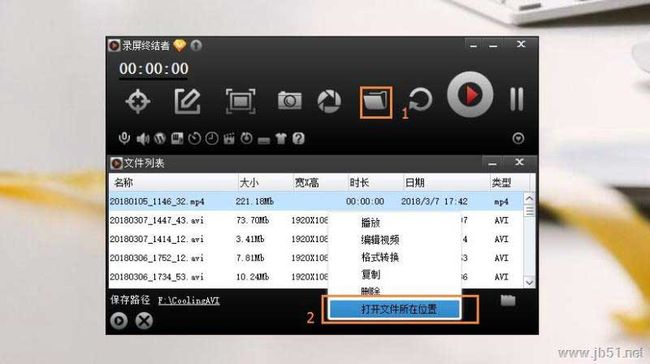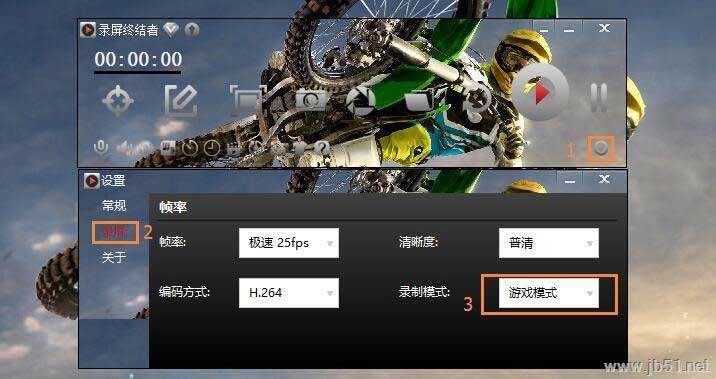录屏终结者是一款桌面录屏软件,软件支持:屏幕录制、游戏视频、视频编辑、视频截图、课程录制等功能。相比其他软件录屏终结者使用便捷,录制的视频不仅体积小,又可保证视频的质量,有些朋友不太清楚这款软件是如何录制视屏的,在接下来的文章中小编将会带来详细的操作步骤,需要了解的朋友可以继续阅读本文。
- 软件名称:
- 录屏终结者(屏幕录制工具) v1.4.0.1 中文安装版
- 软件大小:
- 26.4MB
- 更新时间:
- 2018-10-29
局部区域录制
首先,点击选定区域按钮,按下鼠标左键选取一个录制区域;
然后调整选取的区域大小;
点击鼠标右键,在右键菜单中选择“开始录制”选项,即开始对选择的区域进行录制。
开始录制视频
第一步:点击开始录制按钮即开始录制
第二步:点击保存即完成录制
录制完成后,可以在文件列表中对刚刚录制的视频进行操作;
游戏模式
游戏时经常会出现卡顿的情况,这是因为游戏本身占用系统资源较多引起的,可以切换成游戏模式来解决这个问题,
游戏模式通常生成的文件会稍微大一些,所以在不玩游戏的情况下尽量使用通用模式,这样生成的文件会被适当的压缩,使文件变小。
以上就是小编为大家带来的录屏终结者区域录制、全屏录制、游戏模式录制的方法介绍,希望能对您有所帮助,小伙伴们有空可以来脚本之家网站,我们的网站上还有许多其它的资料等着小伙伴来挖掘哦!